银豹打包费功能(旧版)
本文最新更新日期:2025年5月
功能概述
银豹系统支持商家根据经营需求,灵活设置门店外带或线上商城(微店/小程序)订单收取打包费,助力商家精细化管理经营成本与收益。
收银端打包费设置
顾客在门店点餐时选择外带,需额外支付打包容器、餐具等费用,收银员通过收银端直接收取。
创建“打包费”商品
收银端打包费是通过新增“打包费”商品,实现外带订单的打包费用收取。商家可在银豹后台或收银端新增“打包费”商品。
收银端使用打包费
顾客需要外带打包时,收银员在收银端选择商品和“打包费”商品进行收款,如果打包多份儿商品,“打包费”商品数量编辑为对应数量,确认总金额,选择支付方式完成收款。
微信店铺打包费设置
步骤1 创建打包费“PACKAGEFEE1”商品标签
路径:设置-系统-使用参数设置-商品标签设置
操作:点击【编辑】,前往商品标签设置页,在默认分组中新增“PACKAGEFEE1”商品标签,标签名固定使用
步骤2 新增打包费商品,条码为“PACKAGEFEE1”
路径:商品-商品中心-商品资料
操作:点击【新增】,新增一个打包费商品,条码必须是:PACKAGEFEE1 , 价格根据实际情况填写。
步骤3 商品添加“PACKAGEFEE1”商品标签
路径:商品-商品中心-商品资料
操作:新增/编辑商品资料时,给需要打包费的商品选择“PACKAGEFEE1”商品标签
如果商品比较多,可以在商品设置中,批量设置商品标签,操作如下:
步骤4 公众号配置微店菜单链接(带打包费)
说明:以上步骤设置好后,商家根据需要设置要放在微信公众号菜单的微店链接。
配置:在微店链接后加 qrc=takeout 或者 oths=takeout
举例说明
手机点餐(下单后,有取餐号码): http://域名.pospal.cn/m?qrc=takeout
普通外卖链接加打包费:http://域名.pospal.cn/m?qrc=clear&pu=0&oths=package
自取加打包费,配送不加打包费:http://域名.pospal.cn/m?oths=takeout
连锁门店支持设置商品的打包费: http://域名.pospal.cn/m/home/nearbystore?oths=package
微店场景展示:选择需要打包费的商品,订单结算展示如下
云端查看网店订单明细,展示打包费
小程序打包费设置
使用前提
温馨提示:餐饮行业商户建议使用新版打包费功能(点击查看 >)
小程序模板更新为 新装修模板 V1.0.631及以上版本
步骤1 创建打包费“PACKAGEFEE1”商品标签
路径:设置-系统-使用参数设置-商品标签设置
操作:点击【编辑】,前往商品标签设置页,在默认分组中新增“PACKAGEFEE1”商品标签,标签名固定使用
步骤2 新增打包费商品,条码为“PACKAGEFEE1”
路径:商品-商品中心-商品资料
操作:点击【新增】,新增一个打包费商品,条码必须是:PACKAGEFEE1 , 价格根据实际情况填写。
步骤3 商品添加“PACKAGEFEE1”商品标签
路径:商品-商品中心-商品资料
操作:新增/编辑商品资料时,给需要打包费的商品选择“PACKAGEFEE1”商品标签
如果商品比较多,可以在商品设置中,批量设置商品标签,操作如下:
小程序场景示例:点单需要打包费的商品,订单结算展示如下
云端查看网店订单明细,展示打包费
常见问题
不同商品有不同的打包费,如何设置?
第一个标签设置为 PACKAGEFEE1 打包费1 条码为 PACKAGEFEE1 并把商品加入标签 PACKAGEFEE1
第二个标签设置为 PACKAGEFEE2 打包费2 条码为 PACKAGEFEE2 并把另外商品加入标签 PACKAGEFEE2
更多以此类推
场景示例:点击分别属于不同打包费的商品,订单结算展示如下
线上订单未显示打包费?
排查项:
1、检查商品是否绑定正确标签,标签名是否大小写一致
2、确认微店链接参数是否包含 “oths=takeout” 或 “oths=package”
3、小程序需重新上传模板并刷新缓存。
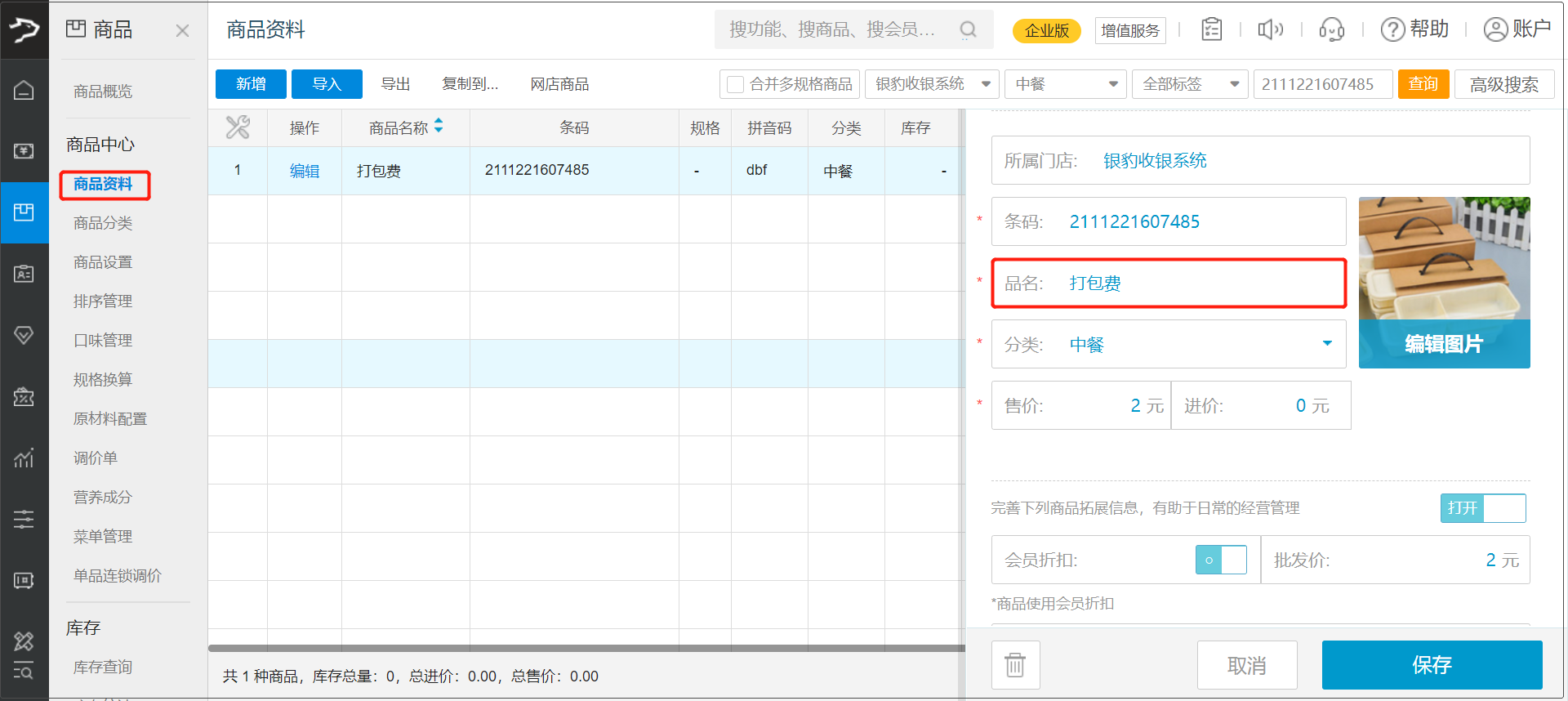
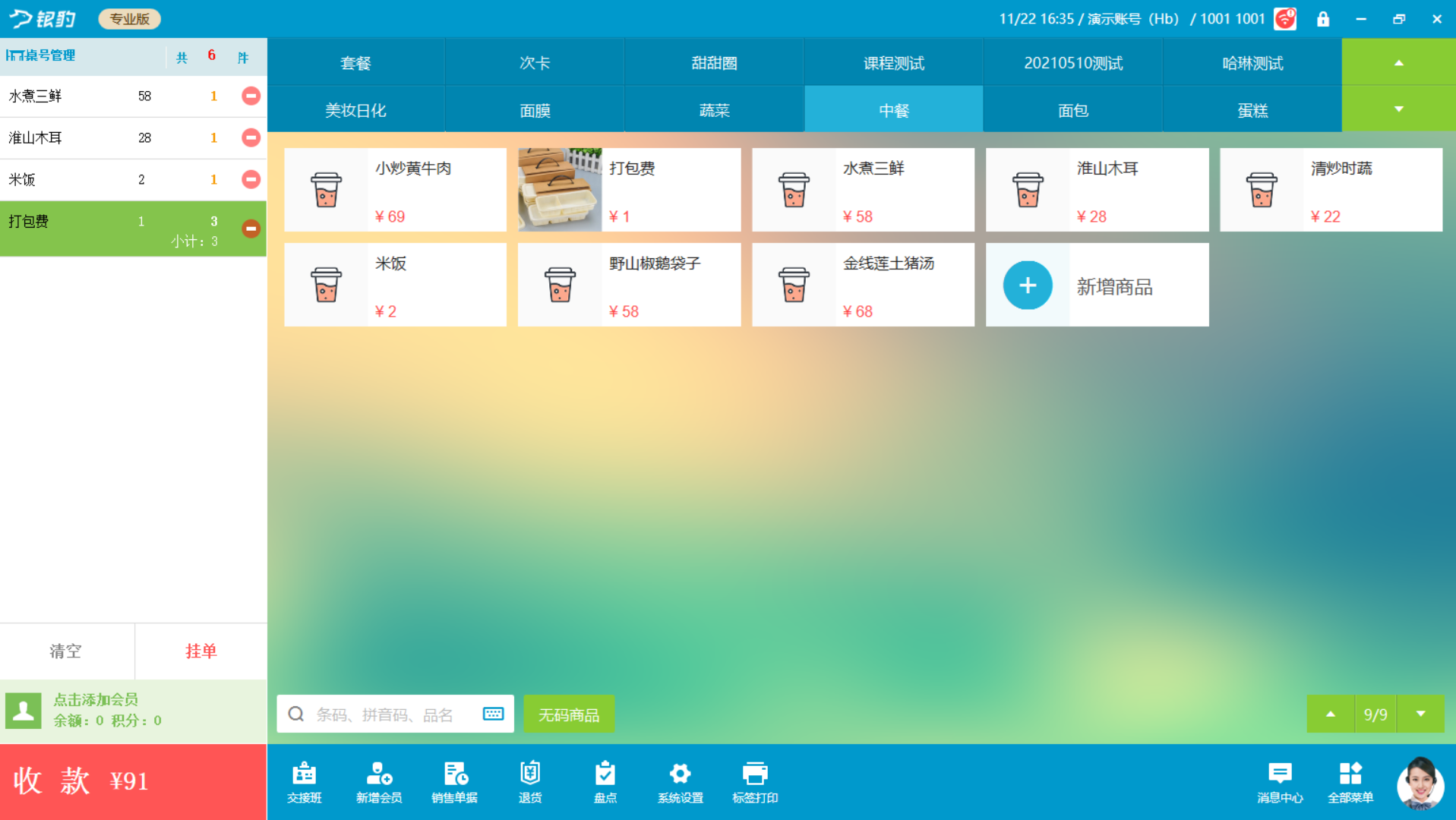
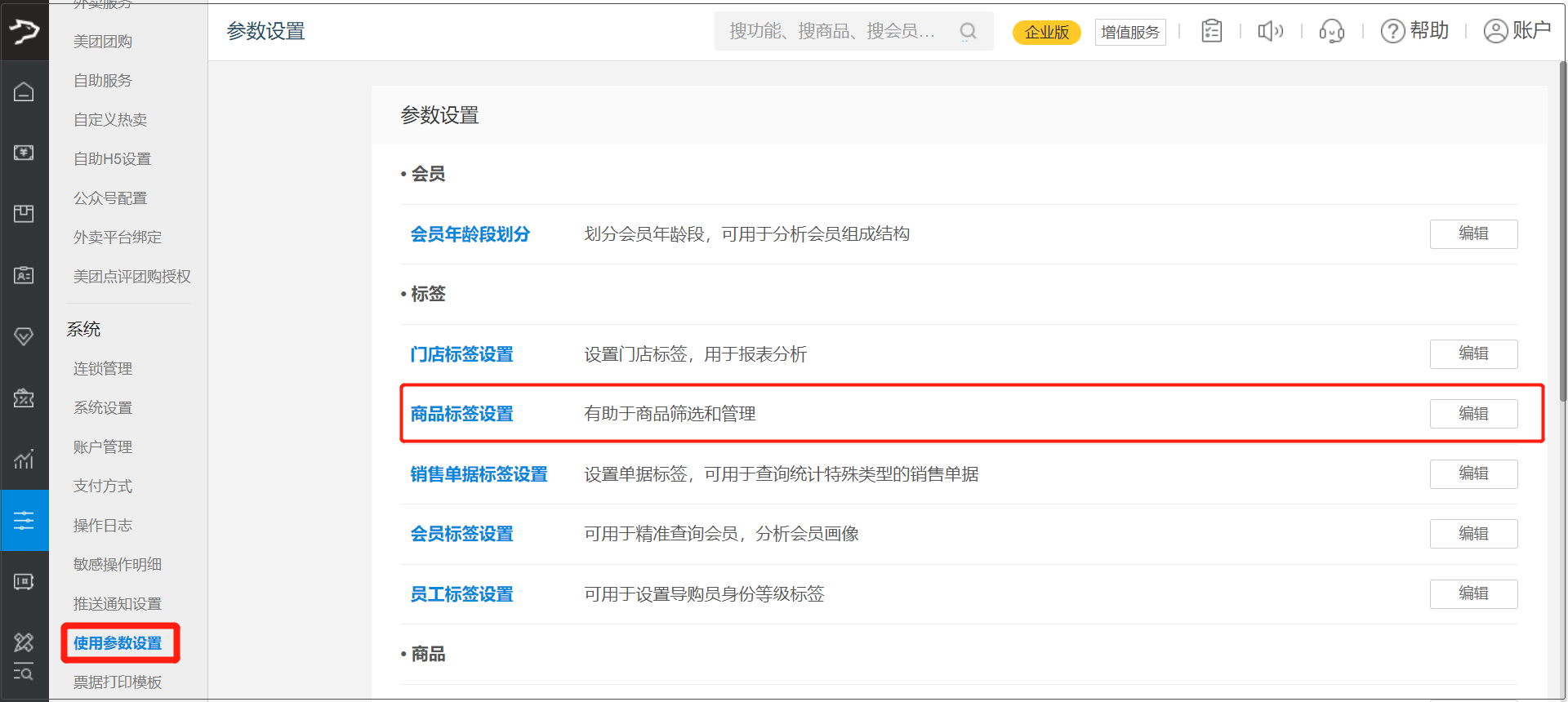
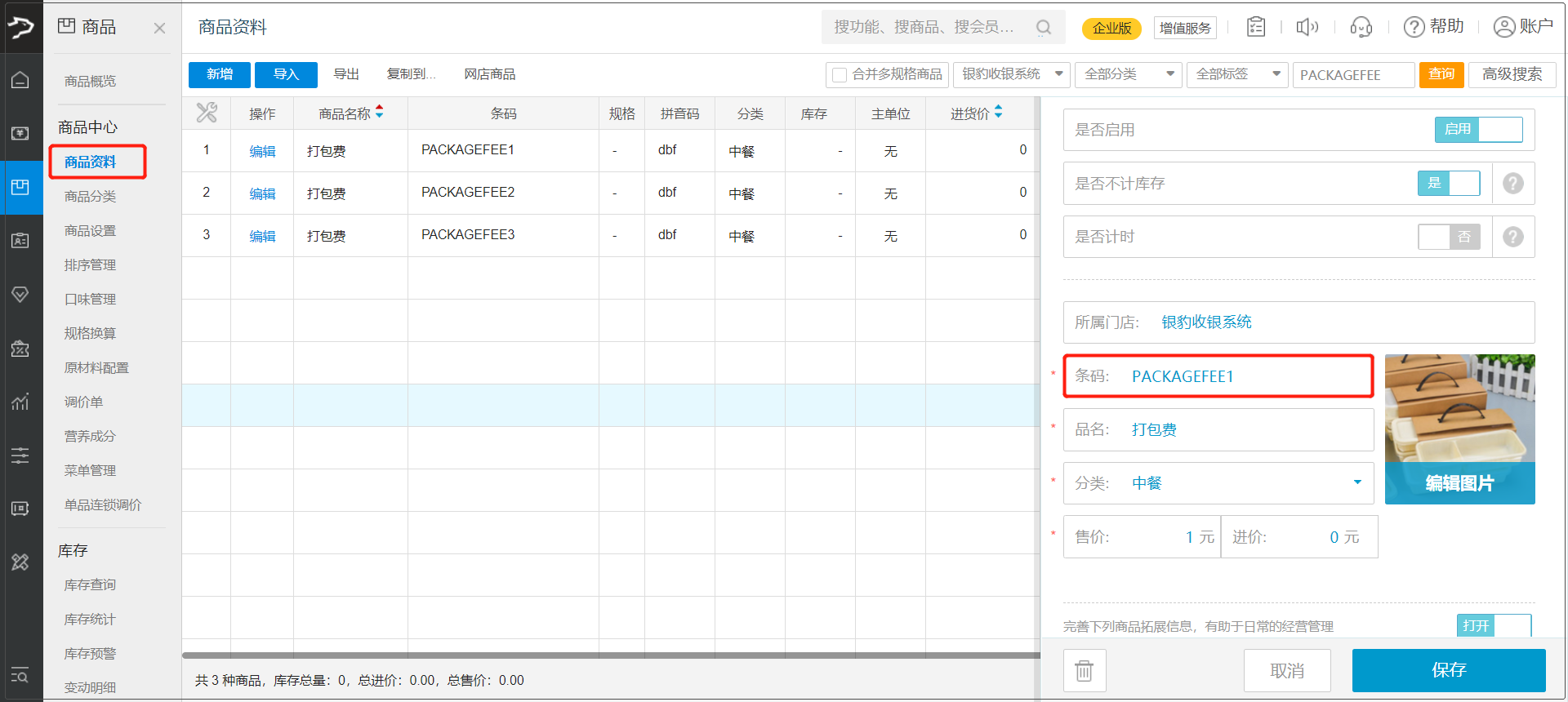
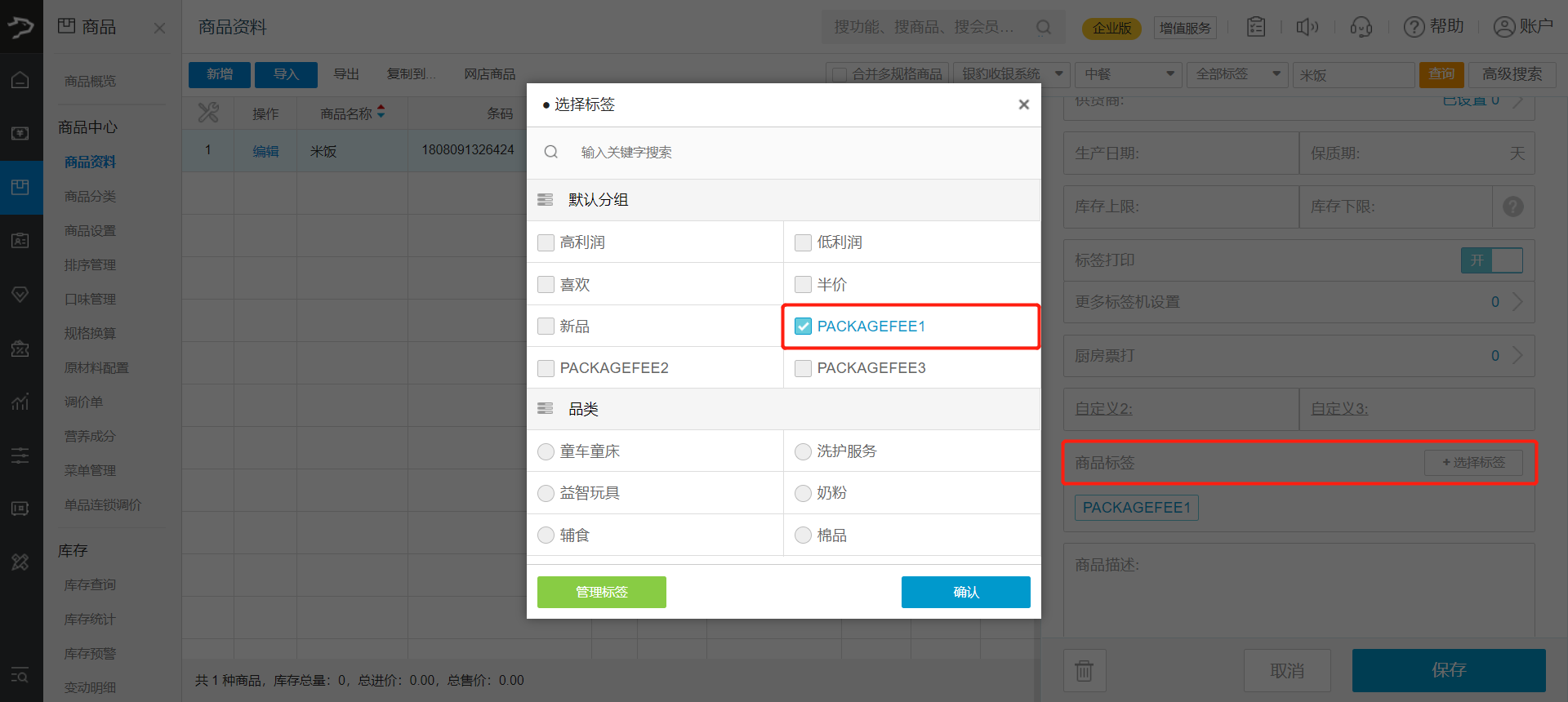
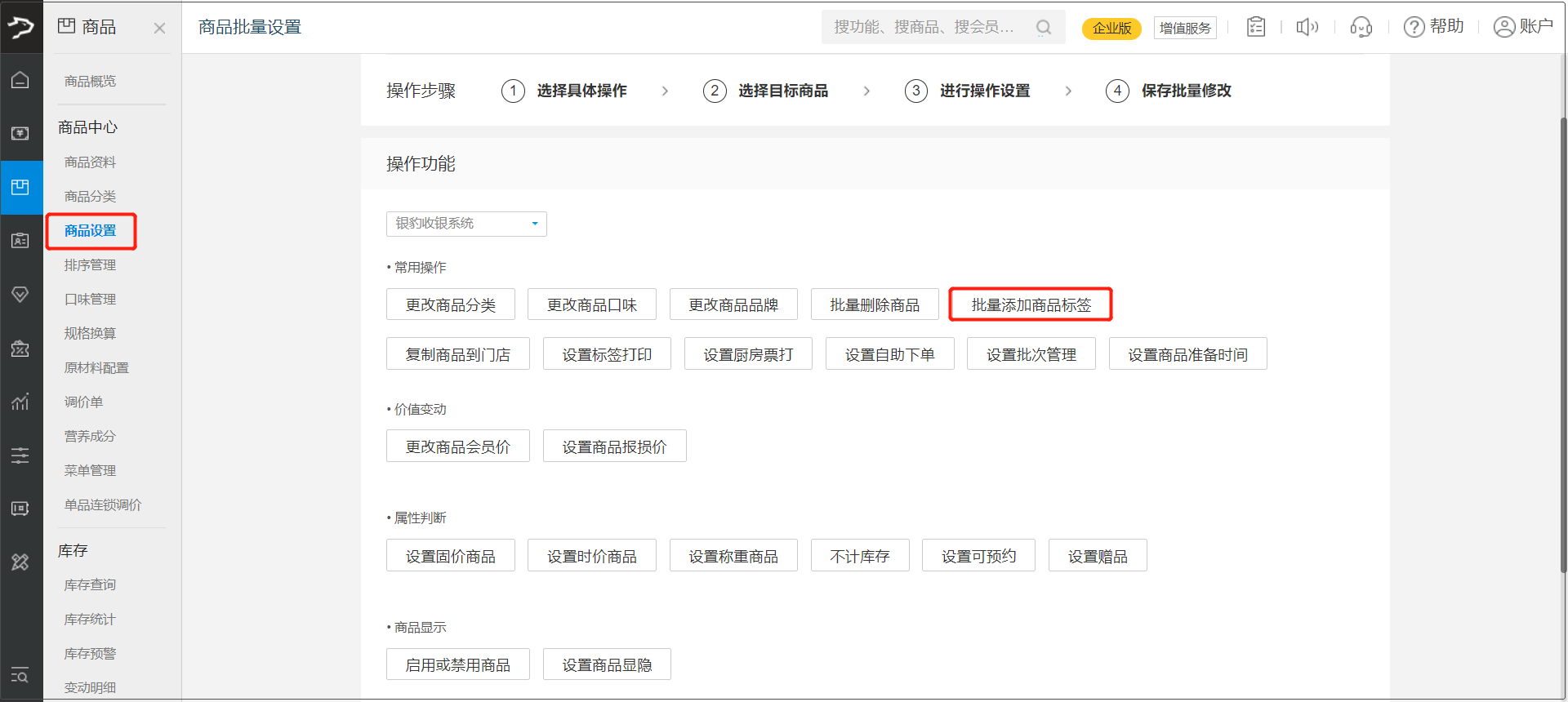
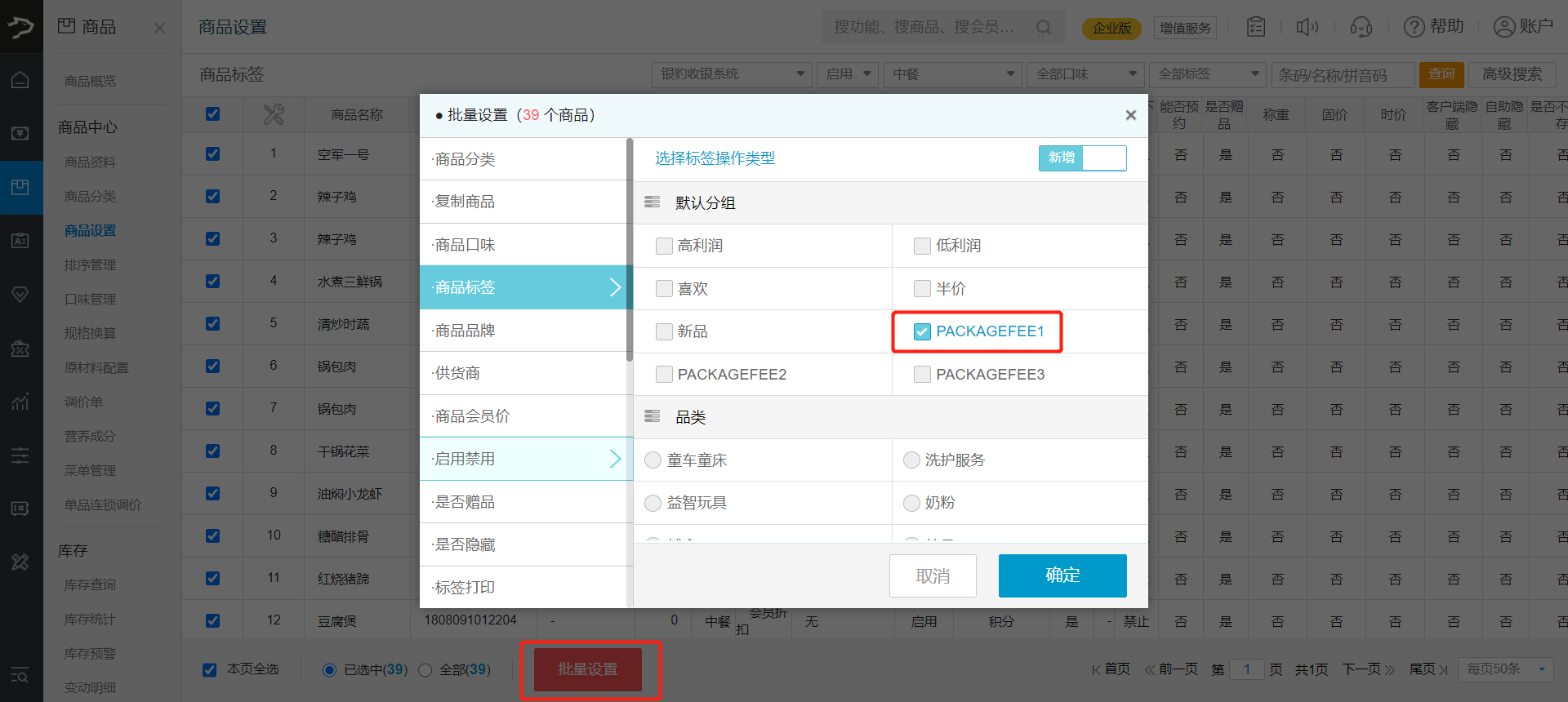
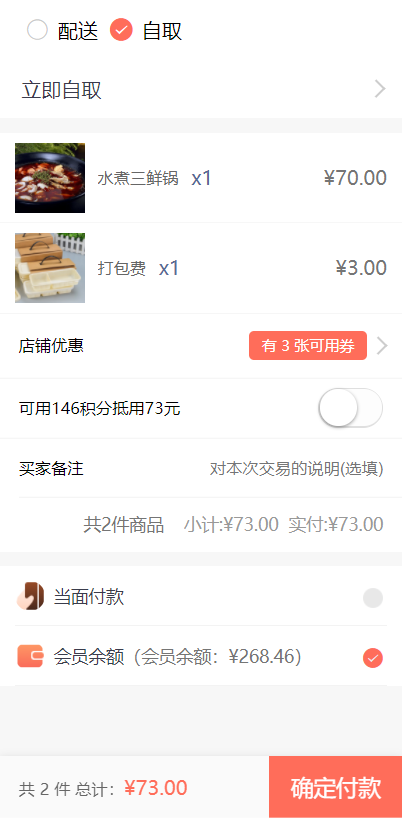
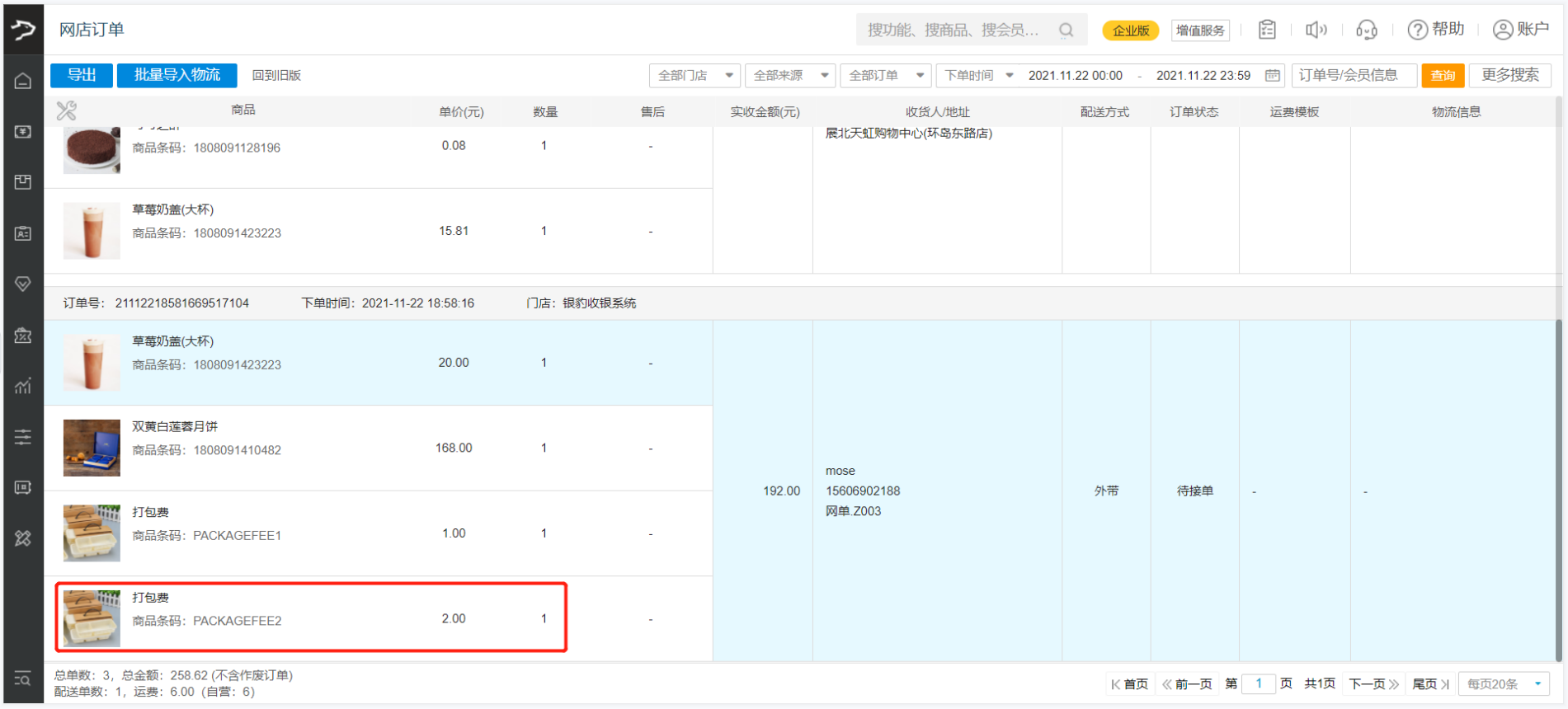

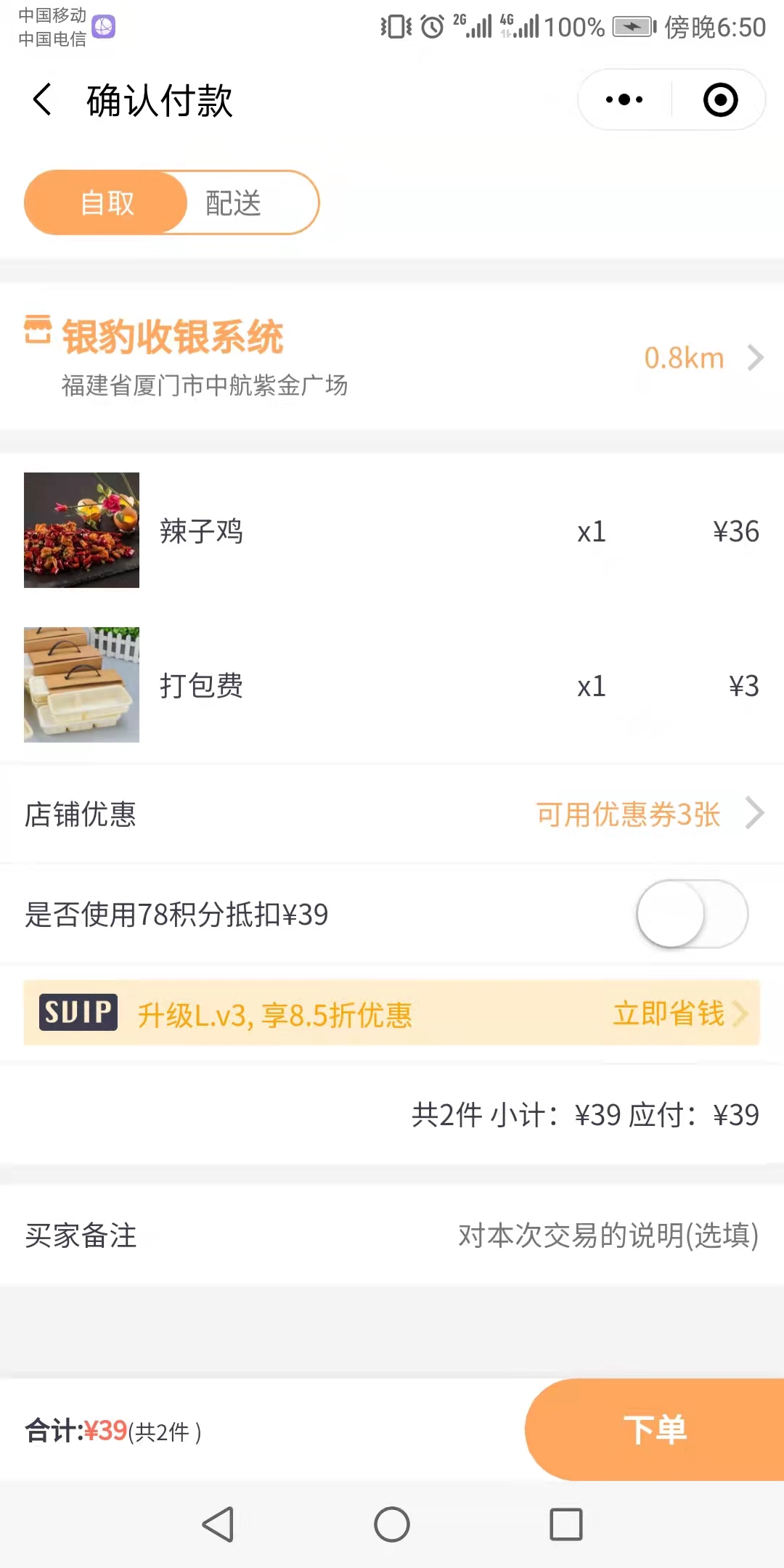
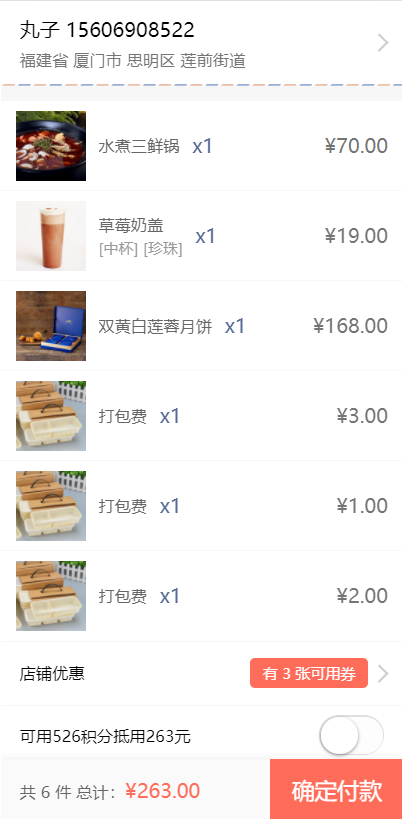

如何设置一个大类餐品设置一个打包费(盒),例如:油炸类设置一个打包费(盒),自选麻辣烫设置一个打包费(盒)。
您好!目前只能通过批量给商品打“PACKAGEFEE1”标签的方式,具体操作如果需要指导,您可以在银豹后台,右上角联系在线客服哦~